Фотографии ваших драгоценных моментов оказались размытыми из-за того, что вы плохо держали телефон? Потенциальное решение — просто сделать несколько кадров вашего любимого момента. Но если у вас остался только один размытый пример фотографии, исправить размытое изображение без профессиональных инструментов будет непросто.
Давайте выясним, как проще всего решить проблему размытых изображений. Мы рассмотрим встроенные функции камеры и сторонние приложения, которые удаляют размытые области с помощью улучшений искусственного интеллекта. Мы также можем использовать эти методы для удаления размытия на старых изображениях, импортированных из напечатанных фотографий.
Используйте встроенные функции камеры Android для устранения размытия
Большинство более поздних версий Android имеют встроенные функции редактирования на основе искусственного интеллекта, такие как оболочки и фильтры для исправления размытия. Внимательно проверьте включенные параметры, например «естественный», «чистый», «свежий» или «спокойный».
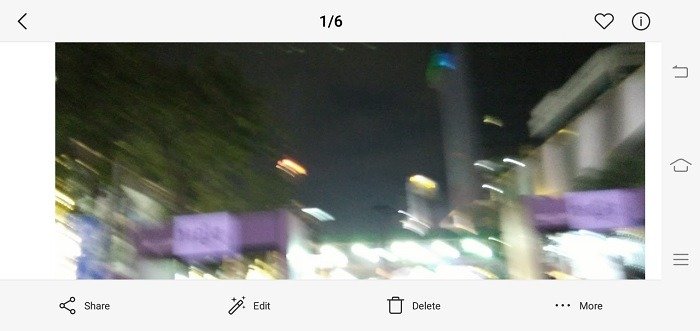
Следующий пример представляет собой крайне размытую картинку. В большинстве случаев это происходит из-за того, что камера слегка трясется во время съемки. Возможно, это смогут исправить встроенные функции камеры Android. Если нет, то нам нужно использовать профессиональное приложение, чтобы получить лучшие результаты.
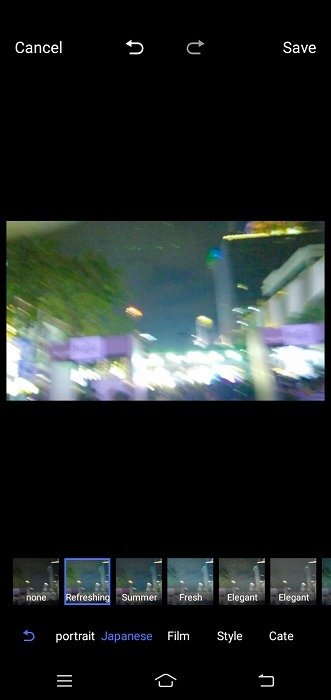
Используйте приложение Remini, чтобы исправить размытие фотографий Android
Remini — один из лучших приложения для улучшения фотографий в Play Store .
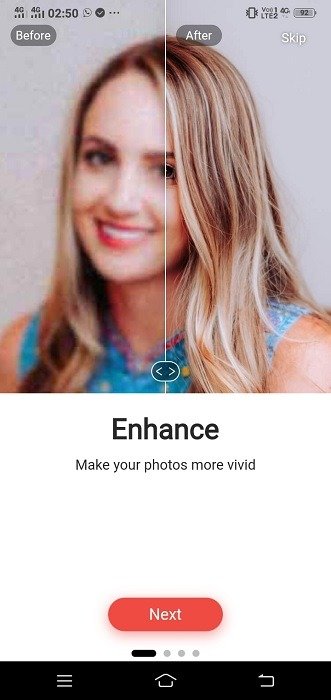
Чтобы использовать приложение, вам необходимо создать учетную запись, используя электронную почту или Facebook/Google. Вы можете легко создать дополнительные учетные записи, чтобы продолжать пользоваться бесплатной версией, которая исправляет до 10 изображений. Версия Pro имеет расширенные возможности устранения размытия.
Перейдите в меню «Улучшение» на главном экране приложения.
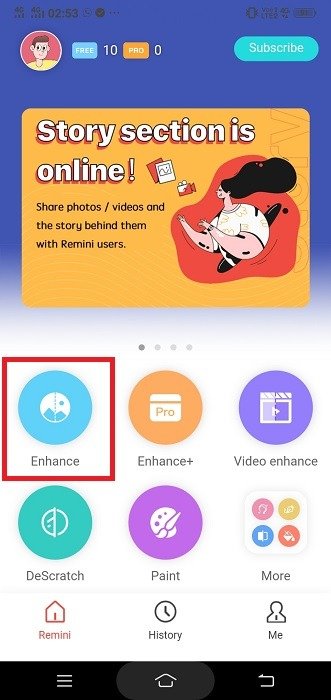
Функция улучшения помогает оптимизировать фотографии, улучшая черты лица и делая фон более четким. Это может помочь уменьшить шум и странные пиксели и хорошо работает на размытых фотографиях с низким разрешением. Нажмите «использовать», чтобы продолжить удаление размытия.
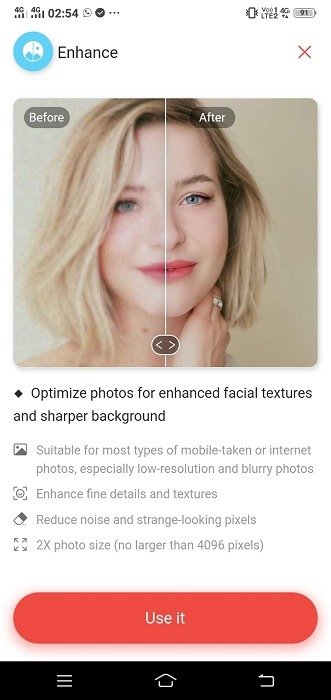
Как только вы выберете целевое изображение, нажмите красную кнопку внизу, чтобы «создать задачу». Во время обработки задачи будет отображаться реклама. Конечно, вы можете удалить эту рекламу в версии Pro.
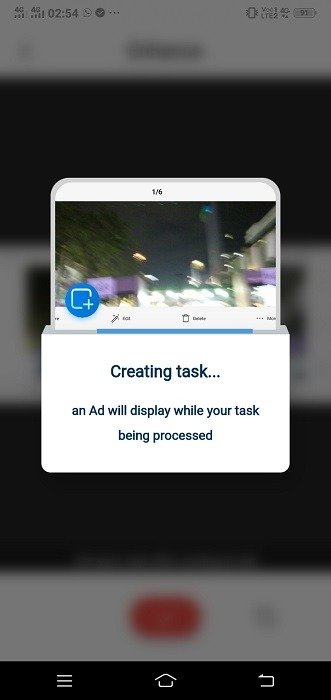
Окончательный результат можно увидеть на экране сравнения с двумя панелями: «до» и «после», разделенными вертикальным ползунком. Переместите ползунок, чтобы проверить, улучшилась ли размытость.
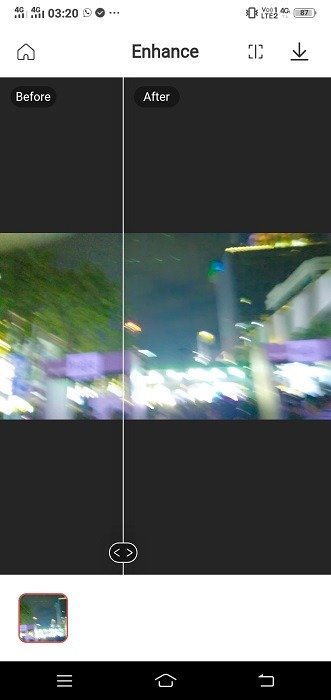
После этого сохраните изображение, которое теперь может заменить исходную размытую фотографию.
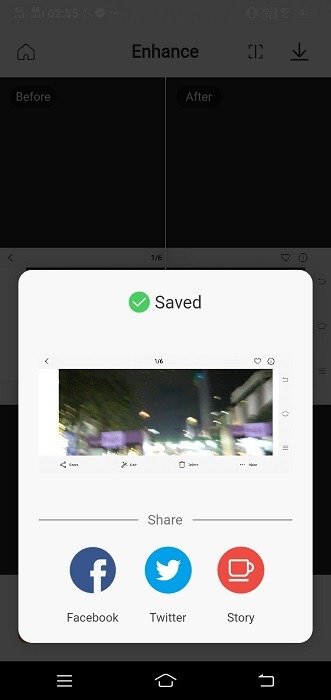
Для устранения размытия в высоком разрешении и нескольких вариантов выбора для достижения наилучших результатов профессиональная версия приложения стоит дешево и предоставляет больше возможностей.
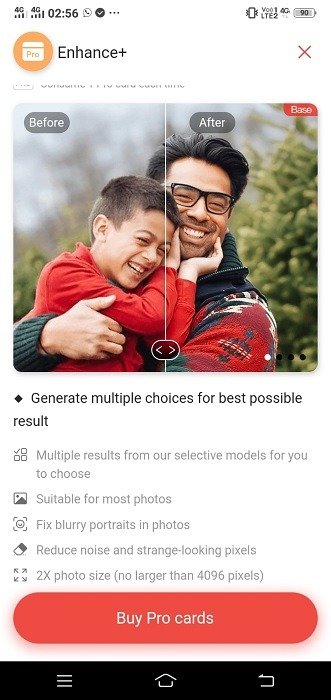
Другие приложения для устранения размытия изображений
На экспериментальной стадии находится еще одно приложение под названием Удаление дымки изображения (гексель) , которое также хорошо справляется с исправлением размытых изображений. На главном экране нажмите «Улучшить изображение».
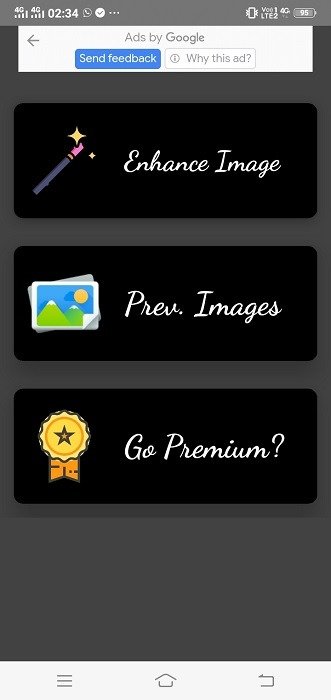
Здесь у вас есть два варианта. Первый — это автоматическое удаление, которое удаляет размытие. Второй — ручной съемник. Выберите опцию автоматического удаления и «удалить размытие».
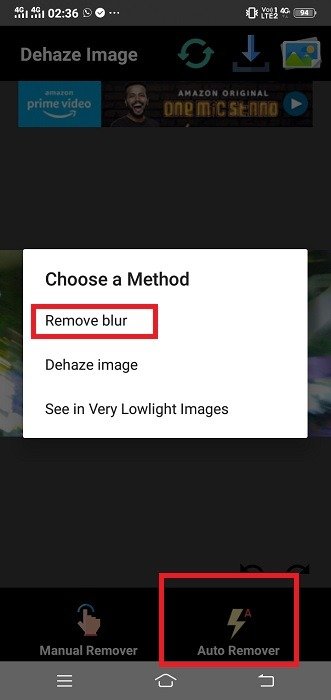
Изображение ниже находится в обработке. Это не должно занять много времени.
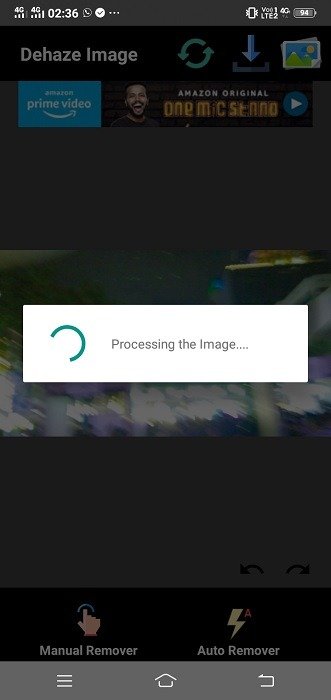
Если вас не устраивает вариант автоматического удаления, перейдите к ручному варианту и нажмите «Резкость», что повысит точность изображения.
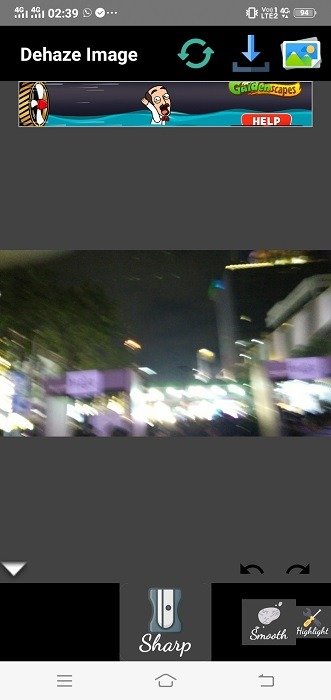
После этого сохраните изображение, чтобы заменить старое.
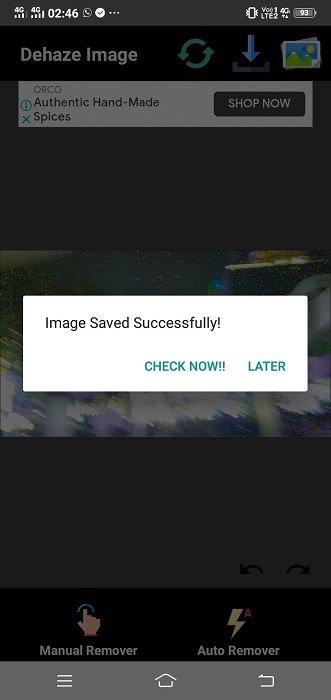
Здесь мы научились исправлять размытые изображения на телефонах Android с помощью встроенных методов и методов приложений. Чтобы починить телефон Android с разбитым экраном, следуйте этому руководству . Вы также можете восстановить любые удаленные фотографии .
Изображение предоставлено: Концепция острого зрения. Затуманивание и обострение зрения от DepositPhotos


